树莓派安装 ubuntu 20.04 LTS 碰壁指南
树莓派安装 Ubuntu 20.04 LTS 碰壁指南
设备 Raspberry 4B 4+32G
系统 Ubuntu 20.04 LTS
1.镜像下载与烧录
烧录工具
SD Card Formatter
Win32DiskImager
2.启用root账户
输入命令后根据提示操作
sudo passwd root
3.无线网络连接初始化
进入netplan配置文件夹
cd /etc/netplan/
配置无线网
sudo vim 50-cloud-init.yaml
配置如下,仅供参考
# This file is generated from information provided by the datasource. Changes
# to it will not persist across an instance reboot. To disable cloud-init's
# network configuration capabilities, write a file
# /etc/cloud/cloud.cfg.d/99-disable-network-config.cfg with the following:
# network: {config: disabled}
network:
ethernets:
eth0:
dhcp4: true
optional: true
version: 2
wifis:
wlan0:
dhcp4: true
optional: true
access-points:
"你的无线网络名称":
password: "123456789"
注意在冒号后面,记得要有个空格或者换行
启用配置
sudo netplan try
sudo netplan apply
systemctl daemon-reload
4.更换树莓派国内镜像源
sudo vim /etc/apt/sources.list
我全部更换为阿里镜像源,最终配置如下
deb https://mirrors.tuna.tsinghua.edu.cn/ubuntu-ports/ focal main restricted universe multiverse
# deb-src https://mirrors.tuna.tsinghua.edu.cn/ubuntu-ports/ focal main restricted universe multiverse
deb https://mirrors.tuna.tsinghua.edu.cn/ubuntu-ports/ focal-updates main restricted universe multiverse
# deb-src https://mirrors.tuna.tsinghua.edu.cn/ubuntu-ports/ focal-updates main restricted universe multiverse
deb https://mirrors.tuna.tsinghua.edu.cn/ubuntu-ports/ focal-backports main restricted universe multiverse
# deb-src https://mirrors.tuna.tsinghua.edu.cn/ubuntu-ports/ focal-backports main restricted universe multiverse
deb https://mirrors.tuna.tsinghua.edu.cn/ubuntu-ports/ focal-security main restricted universe multiverse
# deb-src https://mirrors.tuna.tsinghua.edu.cn/ubuntu-ports/ focal-security main restricted universe multiverse
刷新镜像源
source source.list
apt get update
apt get upgrade
4.启用SSH(*)
sudo apt install openssh-server
查看
ssh状态
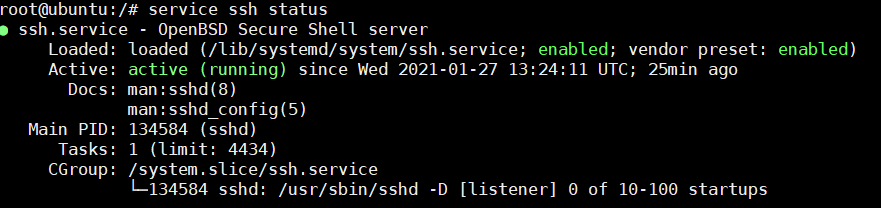
防火墙端口放行SSH
ufw allow ssh
尝试一下用默认账户连接(我尝试失败,您可以一试)
方法一:修改
sshd_config
修改配置文件
sudo vim /etc/ssh/sshd_config
在vim中搜索定位PermitRootLogin,可直接查找:
/PermitRootLogin
修改以下配置:
33 #LoginGraceTime 2m
34 #PermitRootLogin prohibit-password
35 #StrictModes yes
36 #MaxAuthTries 6
37 #MaxSessions 10
修改为:
LoginGraceTime 2m
PermitRootLogin yes
StrictModes yes
#MaxAuthTries 6
#MaxSessions 10
- 重启ssh,使配置生效
sudo service ssh restart
现在可是使用root用户登录ssh了!!!
方法二:建立新用户(*)
我使用该方法完成ssh连接
不知为何默认账户ubuntu和root无法进行SSH连接认证,但是可以通过自己添加账户进行SSH连接
直接输入
adduser your_username
按照指示配置新用户信息,最后使用该用户名称完成SSH连接
5. BT宝塔面板安装
wget -O install.sh http://download.bt.cn/install/install-ubuntu_6.0.sh && bash install.sh
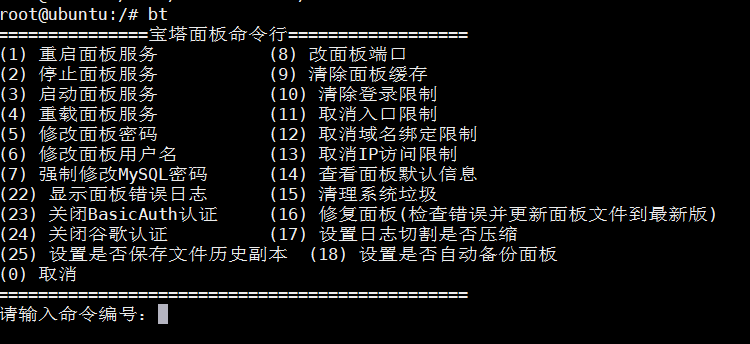
参考文档
1.https://blog.csdn.net/zx3517288/article/details/109889688
2.https://blog.csdn.net/john1337/article/details/109465781
3.https://blog.csdn.net/qq_35975447/article/details/105858964





 浙公网安备 33010602011771号
浙公网安备 33010602011771号